So schalten Sie den Flugmodus in Win10 aus
Vor kurzem ist die Frage, wie der Flugmodus unter Windows 10 System ausgeschaltet wird, zu einem der heißen Themen. Viele Benutzer berichten von Schwierigkeiten im Betrieb, insbesondere nach Systemaktualisierungen, der Flugmodusschalter kann weniger intuitiv werden. In diesem Artikel wird im Detail verschiedene Möglichkeiten eingeführt, um den Flugmodus auszuschalten und ihn fast 10 Tage lang mit dem heißen Inhalt des gesamten Netzwerks zu kombinieren, um den Benutzern die schnelle Lösung von Problemen zu unterstützen.
1. Warum wird der Flugmodus eingeschaltet?

Die Hauptfunktion des Flugmodus besteht darin, die drahtlose Kommunikationsfunktion des Geräts auszuschalten, die für spezielle Szenarien wie den Flug geeignet ist. Manchmal wird es jedoch automatisch eingeschaltet, weil es versehentlich Touch, Systemfehler oder Treiberprobleme führt, was dazu führt, dass die Unfähigkeit, eine Verbindung zu Wi-Fi- oder Bluetooth-Geräten herzustellen. Hier sind die häufigen Gründe für das Feedback der Benutzer in den letzten 10 Tagen:
| Grund | Prozentsatz |
|---|---|
| Berühren Sie versehentlich den Tastenkombinationsschlüssel | 35% |
| Ausnahme nach System -Update | 28% |
| Fahrerkonflikt | 20% |
| Hardwareausfall | 17% |
2. verschiedene Möglichkeiten, den Flugmodus auszuschalten
Hier sind einige nachgewiesene Möglichkeiten, um den Flugmodus für die meisten Windows 10 -Benutzer auszuschalten:
Methode 1: Schalten Sie die Systemeinstellungen aus
1. Klicken Sie auf die untere rechte Ecke der TaskleisteBenachrichtigungssymbol(Blasenform).
2. Finden SieFlugzeugmodusKlicken Sie auf die Schaltfläche, um zu schließen.
3. Wenn der Knopf grau ausgegraut ist, geben Sie bitte einEinstellungen> Netzwerk und Internet> Flugzeugmodusmanuell schließen.
Methode 2: Verwenden Sie Verknüpfungsschlüssel
Einige Notizbücher oder Tastaturen bieten normalerweise Verknüpfungen für den Flugmodus, normalerweiseFN + F2/F12(Die spezifischen Schaltflächen variieren je nach Marke). Versuchen Sie, die Schlüsselkombination zu drücken, um den Flugmodus auszuschalten.
Methode 3: Überprüfen Sie den Netzwerkadapter
1. Klicken Sie mit der rechten MaustasteStartmenü,wählenGeräte -Manager.
2. ErweiternNetzwerkadapterKlicken Sie mit der rechten Maustaste auf die drahtlose Netzwerkkarte und wählen SieDeaktivieren Sie das Gerätund wiederum es.
3. Überprüfen Sie nach dem Neustart des Computers, ob er wieder normal ist.
Methode 4: Aktualisieren oder Rollen des Treibers
1. inGeräte -ManagerSuchen Sie die drahtlose Netzwerkkarte im RechtsklickTreiber aktualisieren.
2. Wenn das Problem nach dem neuesten Update auftritt, können Sie auswählenRollen Sie den Fahrer.
3. Jüngste heiße Themen und Lösungen
Laut den Daten aus dem gesamten Netzwerk für fast 10 Tage sind die folgenden beliebten Fragen und Lösungen im Zusammenhang mit dem Flugmodus:
| Frage | Lösung |
|---|---|
| Der Flugzeugmodus wird automatisch eingeschaltet | Überprüfen Sie die Systemaktualisierungen oder deaktivieren Sie verwandte Dienste |
| Taste des Flugzeugmodus grau | Netzwerkeinstellungen zurücksetzen oder Netzwerk -Fehlerbehebungstools ausführen |
| Wi-Fi kann nach dem Herunterfahren immer noch nicht angeschlossen werden | Starten Sie das Router neu oder setzen Sie das TCP/IP -Protokoll zurück |
4. Zusammenfassung
Das Problem mit dem Flugmodus ist in Windows 10 häufiger, kann jedoch normalerweise durch Systemeinstellungen, Abkürzungsschlüssel, Treiberverwaltung und andere Methoden gelöst werden. Wenn das Problem bestehen bleibt, wird empfohlen, den offiziellen Support von Microsoft zu kontaktieren oder nach Hardwarefehlern zu suchen. Ich hoffe, dieser Artikel hilft Ihnen dabei, den Flugmodus schnell auszuschalten und die Netzwerkverbindung wiederherzustellen!
Wenn Sie andere Fragen haben, hinterlassen Sie bitte eine Nachricht im Kommentarbereich und wir werden sie für Sie beantworten!
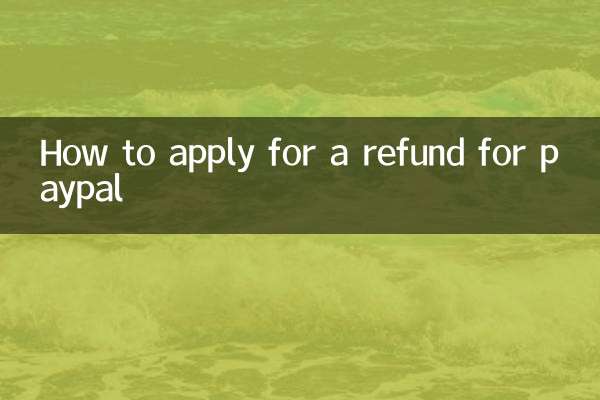
Überprüfen Sie die Details

Überprüfen Sie die Details